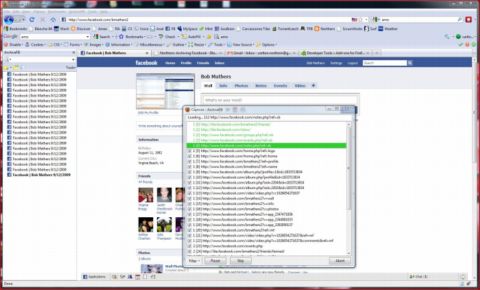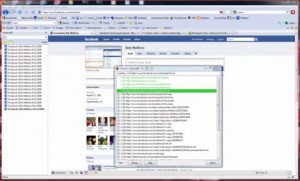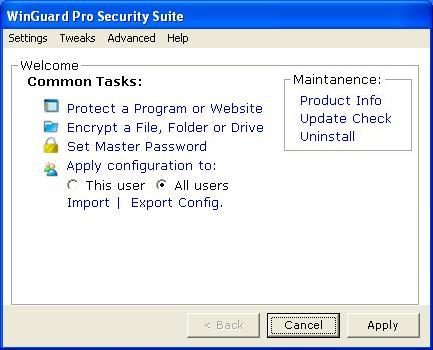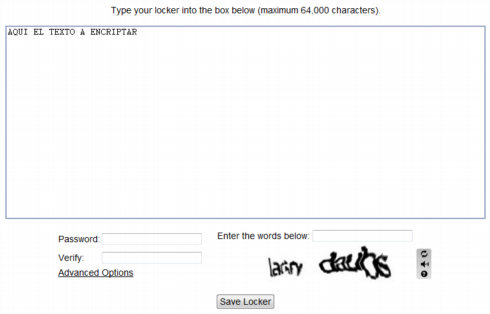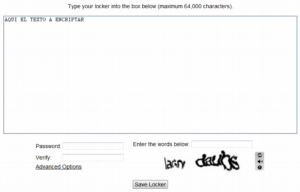Desde el Blog oficial de Google para América latina nos ofrecen algunas sugerencias para tener en cuenta.
Desde el Blog oficial de Google para América latina nos ofrecen algunas sugerencias para tener en cuenta.
Problema 1: Utilizar la misma clave en varios sitios Web.
Dado que existe una lista cada vez mayor de servicios que requieren el uso de claves (correo electrónico, banca en línea, redes sociales y sitios Web para compras — por mencionar algunos), no es extraño que muchas personas simplemente utilicen la misma clave en varias cuentas. Esto es arriesgado: si alguna persona descubre tu clave para un servicio, esa persona podría potencialmente tener acceso a tu cuenta de correo electrónico privada, dirección e incluso a tu dinero.
Solución 1: Utiliza claves únicas
Es buena idea mantener claves únicas para cada una de tus cuentas, en particular para las cuentas importantes tales como cuentas de correo electrónico y cuentas de banco. Cuando crees una clave para un sitio Web, puedes pensar en una frase que asocies con ese sitio Web y utilizar una abreviación o variación de esa frase como clave — simplemente no utilices las palabras que se utilizan en el sitio. Si es una frase larga, puedes tomar la primera letra de cada palabra. Para que esta frase o palabra sea más segura, utiliza mayúsculas y cambia algunas letras por números o símbolos. A manera de ejemplo, la frase de tu sitio Web de banca podría ser «¿Cuánto dinero tengo?» y la clave sería entonces «C$Teng0?» (Nota: dado que las estamos utilizando aquí, por favor no adoptes ninguna de las claves de este ejemplo para utilizarlas como propias.)
Problema 2: Utilizar claves comunes o palabras que se encuentran en el diccionario.
Algunas claves comunes incluyen palabras o frases sencillas tales como «clave» o «dejameentrar,» patrones del teclado tales como «qwerty» o «qazwsx,» o patrones de secuencia tales como «abcd1234.» Utilizar una clave sencilla o cualquier palabra que puedas encontrar en el diccionario le facilita a una persona que potencialmente fuera un pirata tener acceso a tu información personal.
Solución 2: Usar una clave con mezcla de letras, números y símbolos.
Existen tan solo 26^8 permutaciones posibles para una clave de 8 caracteres que utilice solamente minúsculas, mientras que hay 94^8 permutaciones posibles para una clave de 8 caracteres que utilice una combinación de minúsculas y mayúsculas, números y símbolos. Eso es más de 6 mil billones de permutaciones posibles para una clave mixta, haciéndola mucho más difícil de adivinar o romper.
Problema 3: Usar claves basadas en información personal.
Todos compartimos información personal con amigos y con colegas. El nombre del cónyuge, hijos o mascotas por lo general no son secretos, por lo que no tiene sentido utilizarlos como clave. También debes evitar usar fechas de nacimiento, teléfonos o direcciones.
Solución 3: Crear una clave que sea difícil de adivinar para otros.
Selecciona una combinación de letras, números o símbolos para crear una clave única que no esté relacionada con tu información personal. O selecciona una palabra o frase al azar e inserta letras y números al principio, en la mitad y hacia el final para hacerlo supremamente difícil de adivinar (tal como «sPo0kyh@ll0w3En»).
Problema 4: Escribir tu clave y guardarla en un sitio que no sea seguro.
Algunos de nosotros tenemos suficientes cuentas en línea como para que sea necesario escribir nuestras claves en alguna parte, o por lo menos hacerlo mientras nos las aprendemos bien.
Solución 4: Mantén tus recordatorios de clave en un lugar secreto que no sea fácilmente visible.
No dejes notas de tus claves para varios sitios Web en tu computadora o escritorio. Las personas que caminen por ahí podrán robar esta información fácilmente y usarla para poner tu cuenta en riesgo. Asimismo, si decides guardar tus claves en un archivo en tu computadora, crea un nombre único para esa carpeta de manera que nadie sepa realmente que hay adentro. Evita llamarla «mis claves» o algo que sea obvio.
Problema 5: Recuperar tu clave
A menudo puede resultar más difícil recordar la clave para entrar a un sitio que hace tiempo no visitas cuando escoges claves inteligentes como estas. Para resolver este problema, muchos sitios Web te ofrecen la opción ya sea de enviarte un vínculo para que selecciones una nueva clave a tu dirección de correo electrónico, o que contestes una pregunta de seguridad.
Solución 5: Asegúrate de que tus opciones para recuperar tu clave estén al día y sean seguras.
Debes asegurarte de mantener siempre una dirección de correo electrónico al día en cada una de las cuentas que tienes, de manera que si llegas a necesitar que te manden un correo electrónico para seleccionar una clave nueva, el correo vaya al sitio correcto.
Por: Michael Santerre, Consumer Operations Associate
Te recomiendo también utilizar una herramienta de Microsoft para probar la seguridad de una contraseña on-line.